详细解析,电报缓存的文件在哪?
电报(Telegram)缓存的文件存储位置取决于设备操作系统。在Android设备上,缓存文件通常存储在内部存储的“Telegram”文件夹下。对于iOS设备,缓存文件存储在系统的应用数据目录中,用户无法直接访问。在Telegram桌面版上,缓存文件通常位于应用安装目录的“Cache”文件夹中。

电报缓存文件存储位置概述
Android设备上缓存文件的存储路径
- 内部存储路径:在Android设备上,Telegram的缓存文件通常存储在设备的内部存储中。具体路径通常是
/storage/emulated/0/Android/data/org.telegram.messenger/cache或者/sdcard/Telegram文件夹中。 - 缓存文件内容:这些缓存文件包括图片、视频和其他多媒体内容,以便加快内容加载速度,减少每次打开聊天时的网络请求。
- 清理缓存方法:用户可以通过“设置” > “存储” > “清除缓存”来手动清理Telegram缓存。清理缓存后,Telegram会重新下载未保存的文件,提升存储空间。
iOS设备中缓存文件的存储位置
- 系统保护:在iOS设备上,Telegram的缓存文件存储在应用的沙盒目录中。由于iOS系统的限制,用户无法直接访问这些缓存文件,无法像Android一样浏览文件夹。
- 缓存管理:iOS系统会自动管理应用的缓存,当设备存储空间不足时,系统可能会自动清理Telegram的缓存文件。用户也可以通过进入“设置” > “Telegram”中,查看存储情况并清理缓存。
- 应用内存使用:虽然无法直接访问缓存文件,iOS允许用户查看Telegram使用的存储空间,帮助用户管理和释放存储空间。
如何清除电报缓存文件
手动清除缓存文件的步骤
- 进入设置:打开Telegram应用,点击左上角的菜单按钮,进入“设置”页面。
- 选择“数据和存储”:在设置页面中,找到并点击“数据和存储”选项。这里列出了与数据使用和缓存相关的所有设置。
- 清除缓存:在“数据和存储”页面下,找到“存储使用”选项,点击进入后选择“清除缓存”。系统会提示确认清除缓存内容,点击确认后,Telegram会删除所有缓存文件,释放存储空间。
自动清除缓存的设置方法
- 设置自动清理选项:在“数据和存储”设置页面中,用户可以找到“自动清理”选项。启用此功能后,Telegram会根据用户设定的时间间隔自动清理缓存。
- 选择清理频率:用户可以设置每隔一段时间(如1天、1周等)自动清除缓存。这个设置可以确保应用不会积累大量缓存文件,帮助节省设备存储空间。
- 管理缓存大小:Telegram还提供了缓存大小的管理功能,用户可以限制缓存文件的最大存储量,超出限制时,系统会自动删除旧的缓存内容。通过这种方式,缓存的管理变得更加高效。

电报缓存文件的作用是什么
缓存文件如何提升使用体验
- 加速加载速度:缓存文件存储了常用的图片、视频和聊天记录,在重新访问时,Telegram可以直接从本地读取这些文件,显著提高加载速度,减少等待时间。
- 减少网络消耗:通过缓存用户常看的内容,Telegram避免了每次打开聊天时都重新下载这些数据,从而节省了网络流量,特别是在使用移动数据时效果尤为明显。
- 提升多媒体体验:对于媒体内容,如图片和视频,Telegram通过缓存能更快地加载显示,确保用户在查看这些内容时不会遇到加载延迟,提升整体的流畅度和体验。
缓存文件对存储空间的影响
- 占用设备存储:缓存文件随着使用时间的增长会逐渐增多,尤其是在频繁使用Telegram的情况下,大量的缓存可能会占用相当一部分存储空间。过多的缓存文件可能会影响设备的可用存储。
- 可能导致存储不足:当设备存储接近满额时,Telegram缓存文件可能会影响其他应用的运行,甚至导致设备运行缓慢。因此,定期清理缓存文件可以避免这种情况。
- 自动管理缓存大小:Telegram提供了自动清理缓存的选项,当缓存文件积累到一定大小时,系统会自动清理旧的文件,帮助保持设备存储的合理使用。
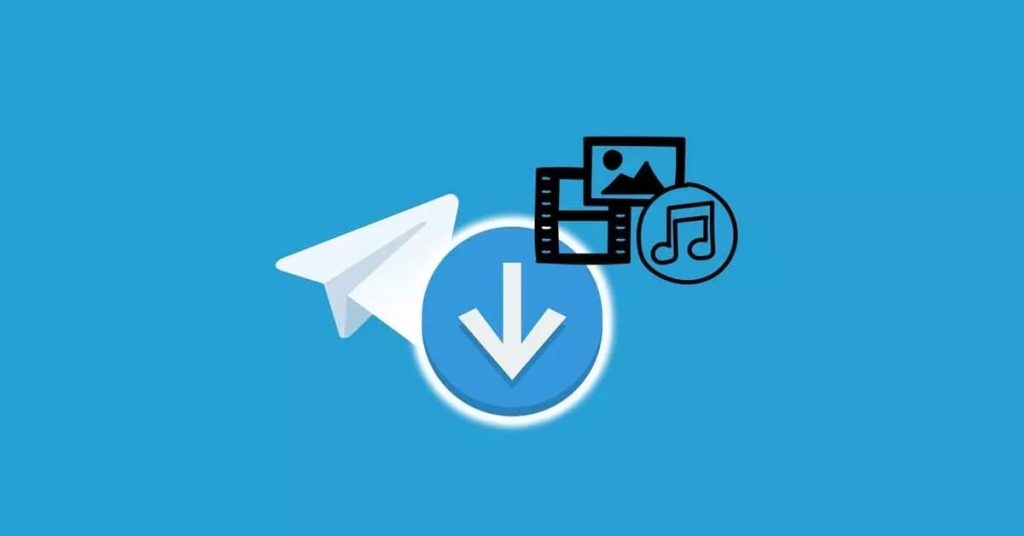
如何查看电报缓存文件内容
在Android设备上查看缓存文件
- 使用文件管理器:在Android设备上,用户可以使用文件管理器应用来访问Telegram的缓存文件。缓存文件通常存储在
/storage/emulated/0/Android/data/org.telegram.messenger/cache或/sdcard/Telegram文件夹中。 - 浏览缓存内容:进入上述路径后,可以查看Telegram缓存的图片、视频及其他多媒体文件。文件管理器允许用户浏览、删除或移动这些缓存文件。
- 需要ROOT权限:对于没有ROOT权限的设备,用户可能无法直接访问Telegram的应用沙盒目录,因此只能通过Telegram提供的清理缓存功能来间接管理缓存文件。
在Windows/Mac桌面版查看缓存文件
- 找到Telegram安装目录:在桌面版上,Telegram的缓存文件存储在安装目录下。Windows用户可以在
C:\Users\用户名\AppData\Roaming\Telegram Desktop路径下找到相关文件夹,Mac用户则可以在~/Library/Application Support/Telegram Desktop中找到缓存文件。 - 查看缓存内容:在桌面版缓存目录中,用户可以查看到Telegram缓存的图片、视频等文件。通过直接打开这些文件,用户可以查看和管理本地缓存的内容。
- 清理缓存文件:虽然可以通过文件管理器访问缓存文件,但Telegram桌面版没有直接提供清理缓存的功能,用户需要通过应用设置中的“清除缓存”选项来删除缓存内容。
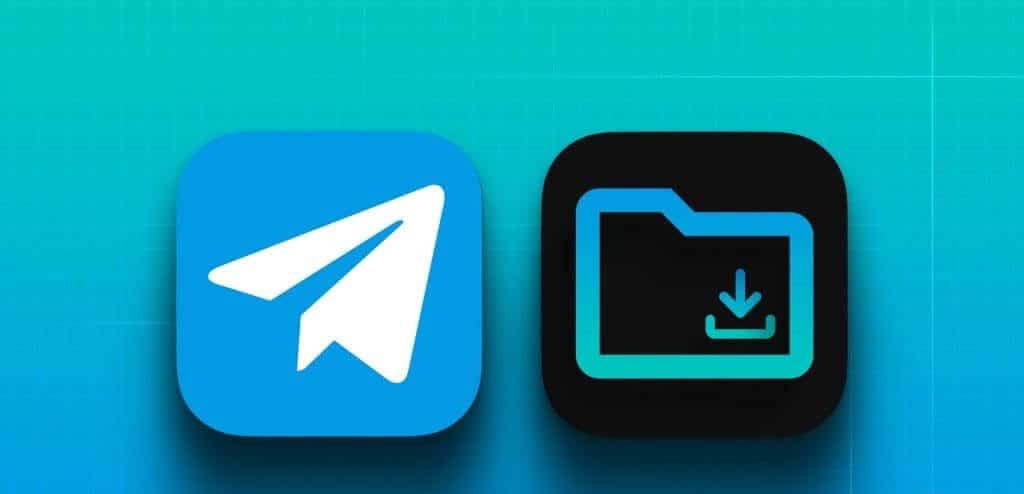
电报缓存文件的备份与恢复
如何备份电报的缓存文件
- 手动复制缓存文件:在Android设备上,用户可以通过文件管理器访问Telegram缓存文件夹(如
/storage/emulated/0/Android/data/org.telegram.messenger/cache)并将文件复制到外部存储或云盘进行备份。这样可以确保在设备更换或重装应用时恢复缓存。 - 使用桌面版备份:在Windows或Mac的桌面版Telegram中,用户可以手动复制Telegram的安装目录下的缓存文件。通常路径为
C:\Users\用户名\AppData\Roaming\Telegram Desktop(Windows)或~/Library/Application Support/Telegram Desktop(Mac)。复制这些文件到其他存储设备或云端进行备份。 - 使用第三方备份工具:在Android设备上,用户还可以使用第三方应用(如Google Drive、Dropbox等)来备份Telegram的缓存文件。将文件存储到云端后,可以确保数据的安全,并便于跨设备恢复。
恢复缓存文件时需要注意的事项
- 确保文件格式正确:在恢复缓存文件时,确保备份的文件没有损坏,且格式与原始缓存文件一致。如果文件损坏或格式不兼容,可能导致恢复失败或应用运行不正常。
- 同步缓存与应用版本:恢复缓存文件时,确保恢复的缓存文件与当前安装的Telegram版本兼容。如果Telegram应用版本不同,缓存文件可能无法正确加载,导致错误或崩溃。
- 缓存恢复不等于数据恢复:恢复缓存文件时,注意它仅仅是恢复已下载的内容(如图片、视频等),不会恢复聊天记录或其他账户数据。聊天记录通常是保存在Telegram的服务器上,可以通过重新登录恢复。
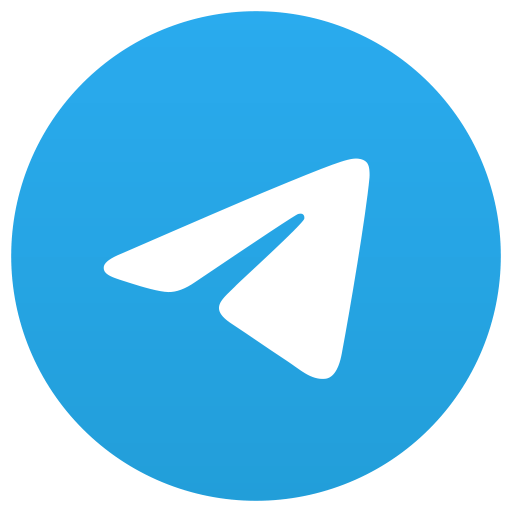 Telegram
Telegram